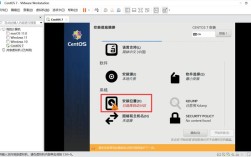在CentOS上配置Samba共享,可以实现Linux系统与Windows系统之间的文件共享,以下是详细的步骤和相关信息:
一、安装Samba
确保你的系统已经安装了yum包管理器,使用以下命令来安装Samba软件包:
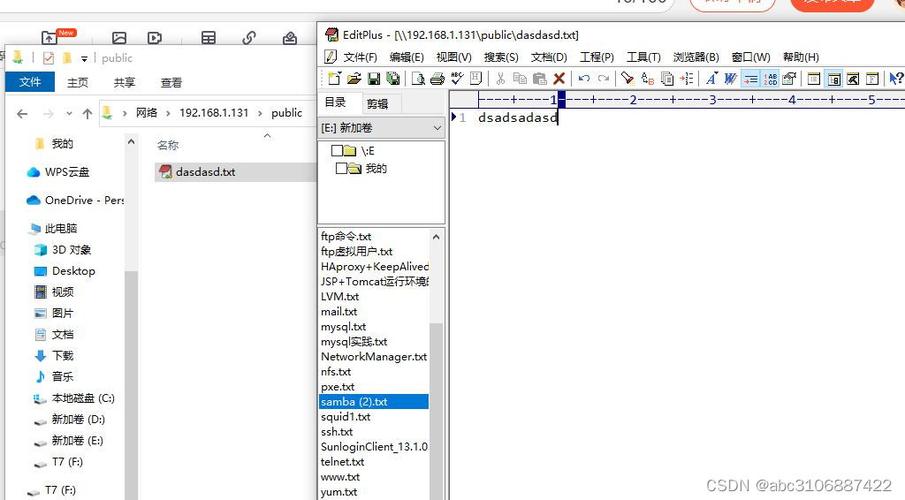
- yum install samba sambaclient sambacommon y
二、配置Samba
1、编辑配置文件:打开Samba的配置文件/etc/samba/smb.conf进行编辑:
- vi /etc/samba/smb.conf
2、添加共享配置:在文件的末尾添加以下示例配置(根据实际需求进行调整):
- [shared]
- comment = Shared Folder
- path = /path/to/shared/folder
- browseable = yes
- writable = yes
- guest ok = yes
[shared]:共享文件夹的名称,您可以根据需要自定义。
comment:共享文件夹的说明,可以是任意描述性文本。
path:共享文件夹的路径,将其替换为实际的文件夹路径。
browseable:是否允许在网络上浏览共享文件夹。
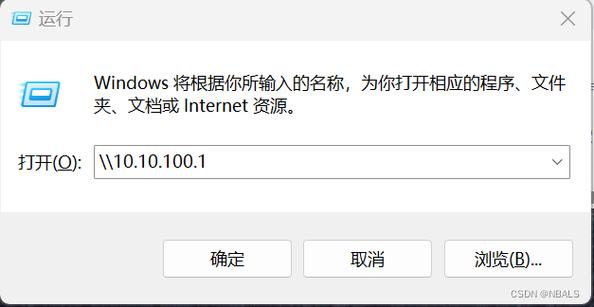
writable:是否允许在共享文件夹中写入文件。
guest ok:是否允许访客匿名访问共享文件夹。
3、保存并关闭文件。
三、创建Samba用户
1、为用户创建Samba密码:
- smbpasswd a username
其中username是要创建密码的用户的用户名,按照提示输入密码并确认。
四、启动和配置Samba服务
1、启动Samba服务:
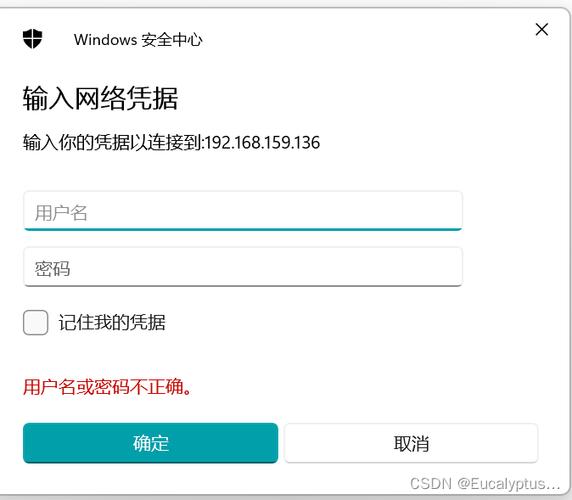
- systemctl start smb
- systemctl start nmb
2、设置Samba服务开机自启动:
- systemctl enable smb
- systemctl enable nmb
3、防火墙设置(如果系统上有防火墙):
- firewallcmd addservice=samba permanent
- firewallcmd reload
五、访问共享文件夹
在Windows计算机上,可以通过以下步骤访问共享文件夹:
1、打开资源管理器。
2、在地址栏中输入\\centosipaddress,其中centosipaddress是CentOS服务器的IP地址。
3、按下回车键,将会显示CentOS服务器上共享的文件夹。
4、如果将guest ok设置为yes,则可以以匿名方式访问共享文件夹,否则,输入在步骤3中为用户创建的Samba密码进行登录。
通过以上步骤,您就可以在CentOS上成功安装和配置Samba,实现与Windows系统之间的文件共享,Samba提供了一种简单且可靠的方法,使Linux和Windows系统能够无缝共享文件和打印机。